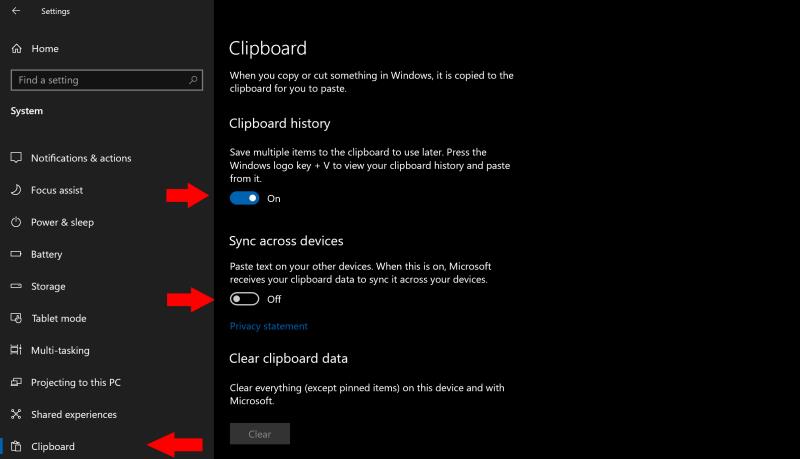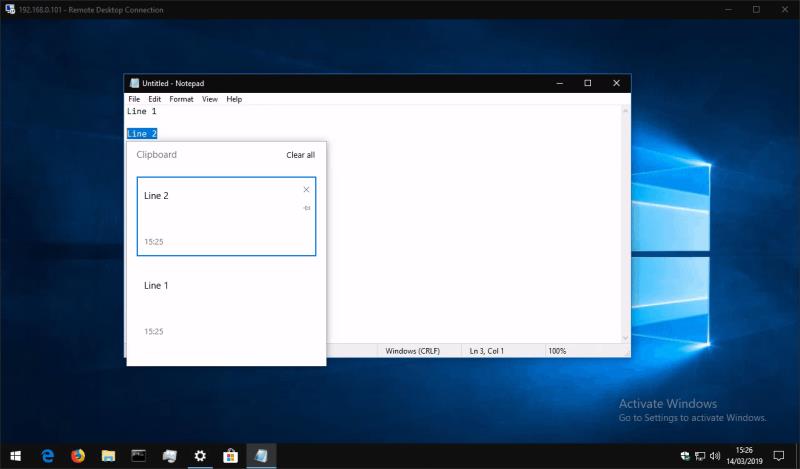Για να ενεργοποιήσετε τον συγχρονισμό του προχείρου μεταξύ συσκευών στα Windows 10:
Ανοίξτε την εφαρμογή Ρυθμίσεις και κάντε κλικ στην κατηγορία "Σύστημα".
Στη σελίδα Πρόχειρο, ενεργοποιήστε κάθε ένα από τα κουμπιά εναλλαγής στην ενότητα "Ιστορικό προχείρου" και "Συγχρονισμός μεταξύ συσκευών".
Επαναλάβετε αυτήν τη διαδικασία σε καθεμία από τις συσκευές με τις οποίες θέλετε να συγχρονίσετε το πρόχειρό σας.
Τώρα μπορείτε να αντιγράψετε στο πρόχειρο κανονικά. Τα αντιγραμμένα στοιχεία σας θα εμφανιστούν σε όλες τις συσκευές σας στον πίνακα Ιστορικό του Προχείρου, όπου μπορείτε να αποκτήσετε πρόσβαση πατώντας Win+V.
Η ενημέρωση των Windows 10 Οκτωβρίου 2018 πρόσθεσε μια νέα βολική λειτουργία που σας επιτρέπει να συγχρονίζετε το πρόχειρό σας σε όλες τις συσκευές σας. Λειτουργεί άψογα με τις υπάρχουσες συντομεύσεις πληκτρολογίου Ctrl+C/Ctrl+X/Ctrl+V, ενώ προσθέτει άλλο ένα επίπεδο προηγμένης λειτουργικότητας.
Αρχικά, θα πρέπει να ενεργοποιήσετε τη λειτουργία εάν δεν είναι ήδη ενεργοποιημένη. Ανοίξτε την εφαρμογή Ρυθμίσεις, κάντε κλικ στην κατηγορία "Σύστημα" και μεταβείτε στη σελίδα "Πρόχειρο". Να θυμάστε ότι θα χρειαστείτε (τουλάχιστον) την ενημερωμένη έκδοση των Windows 10 Οκτωβρίου 2018 να εγκαταστήσετε πριν εμφανιστεί αυτή η σελίδα.
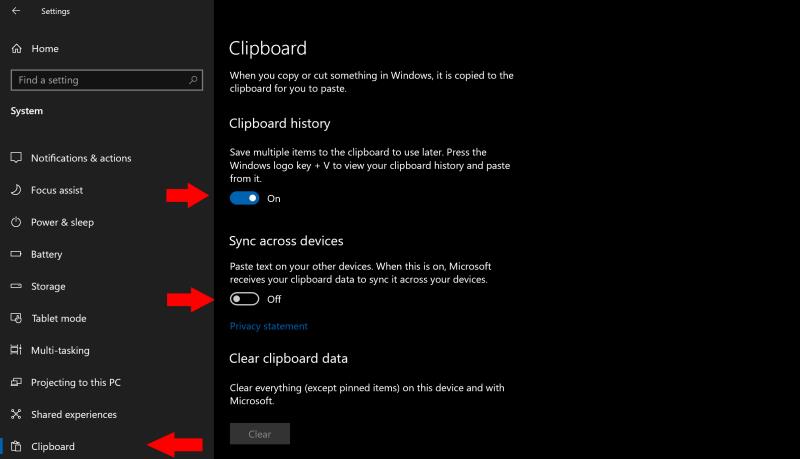
Στη σελίδα ρυθμίσεων του Προχείρου, γυρίστε το κουμπί εναλλαγής "Ιστορικό προχείρου" σε "Ενεργό" για να ξεκινήσετε να χρησιμοποιείτε τη νέα εμπειρία του προχείρου. Στη συνέχεια, στην ενότητα "Συγχρονισμός μεταξύ συσκευών", γυρίστε το κουμπί εναλλαγής σε "Ενεργοποίηση" για να ενεργοποιήσετε τις λειτουργίες μεταξύ συσκευών.
Είστε έτοιμοι να ξεκινήσετε να χρησιμοποιείτε το νέο πρόχειρο! Μεταβείτε σε ένα έγγραφο ή μια ιστοσελίδα και χρησιμοποιήστε την κανονική συντόμευση Ctrl+C για να αντιγράψετε κάποιο κείμενο. Επιλέξτε ένα άλλο απόσπασμα για να επιλέξετε και αντιγράψτε και αυτό. Τώρα μπορείτε να πατήσετε Win+V για να εμφανιστεί ο πίνακας ιστορικού του προχείρου, ο οποίος θα εμφανίσει και τις δύο φράσεις που έχετε αντιγράψει. Το ιστορικό του προχείρου περιλαμβάνει επίσης αντιγραμμένες εικόνες, επομένως μπορεί να θέλετε να το δοκιμάσετε στη συνέχεια.
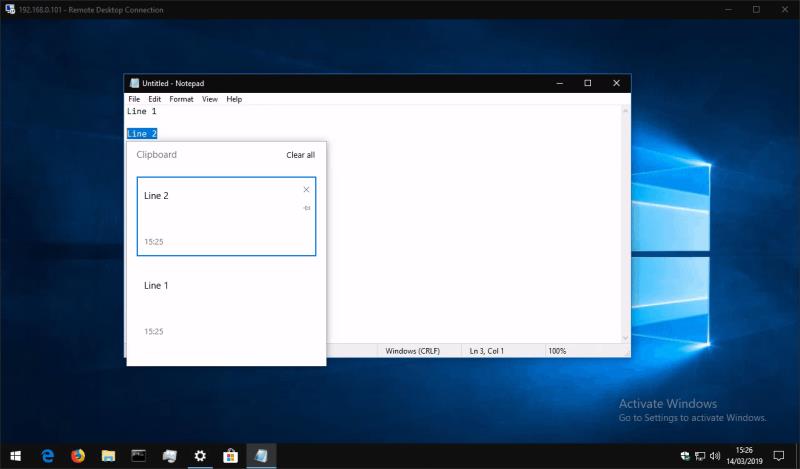
Μπορείτε να κάνετε κλικ σε ένα στοιχείο στον πίνακα ιστορικού για να το επικολλήσετε οπουδήποτε όπου μπορούν να χρησιμοποιηθούν τα περιεχόμενα του προχείρου. Μπορείτε επίσης να συνεχίσετε να χρησιμοποιείτε τη συντόμευση πληκτρολογίου Ctrl+V, η οποία θα επικολλά πάντα το νεότερο στοιχείο στο ιστορικό του προχείρου σας.
Επειδή ενεργοποιήσατε την επιλογή "Συγχρονισμός μεταξύ συσκευών", θα πρέπει τώρα να έχετε πρόσβαση στο πρόχειρό σας στις άλλες συσκευές σας Windows 10 με την Ενημέρωση Οκτωβρίου 2018. Χρησιμοποιήστε ξανά τη συντόμευση Win+V για να ανοίξετε τον πίνακα ιστορικού, ο οποίος θα εμφανίζει τις φράσεις που αντιγράψατε από την πρώτη σας συσκευή.
Αυτό είναι το μόνο που υπάρχει σε αυτό. Ο συγχρονισμός του προχείρου Cloud είναι μια απλή αλλά πολύ εύχρηστη λειτουργία που αναμένουμε να γίνει αγαπημένη στους χρήστες. Μπορείτε να διαγράψετε το ιστορικό του προχείρου ανά πάσα στιγμή, επιστρέφοντας στη σελίδα ρυθμίσεων του Προχείρου και πατώντας το κουμπί "Εκκαθάριση" στην περιοχή "Εκκαθάριση δεδομένων προχείρου".